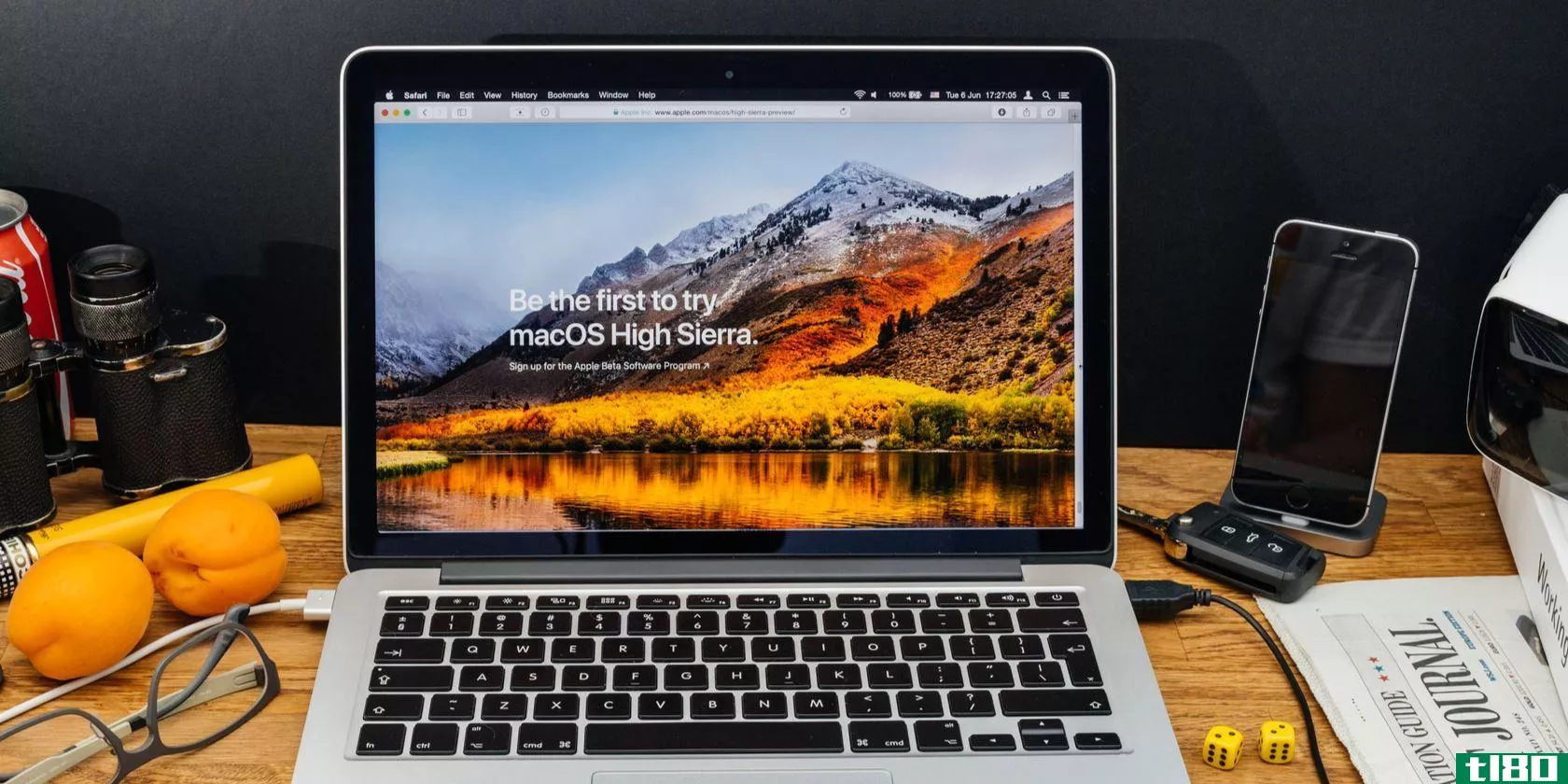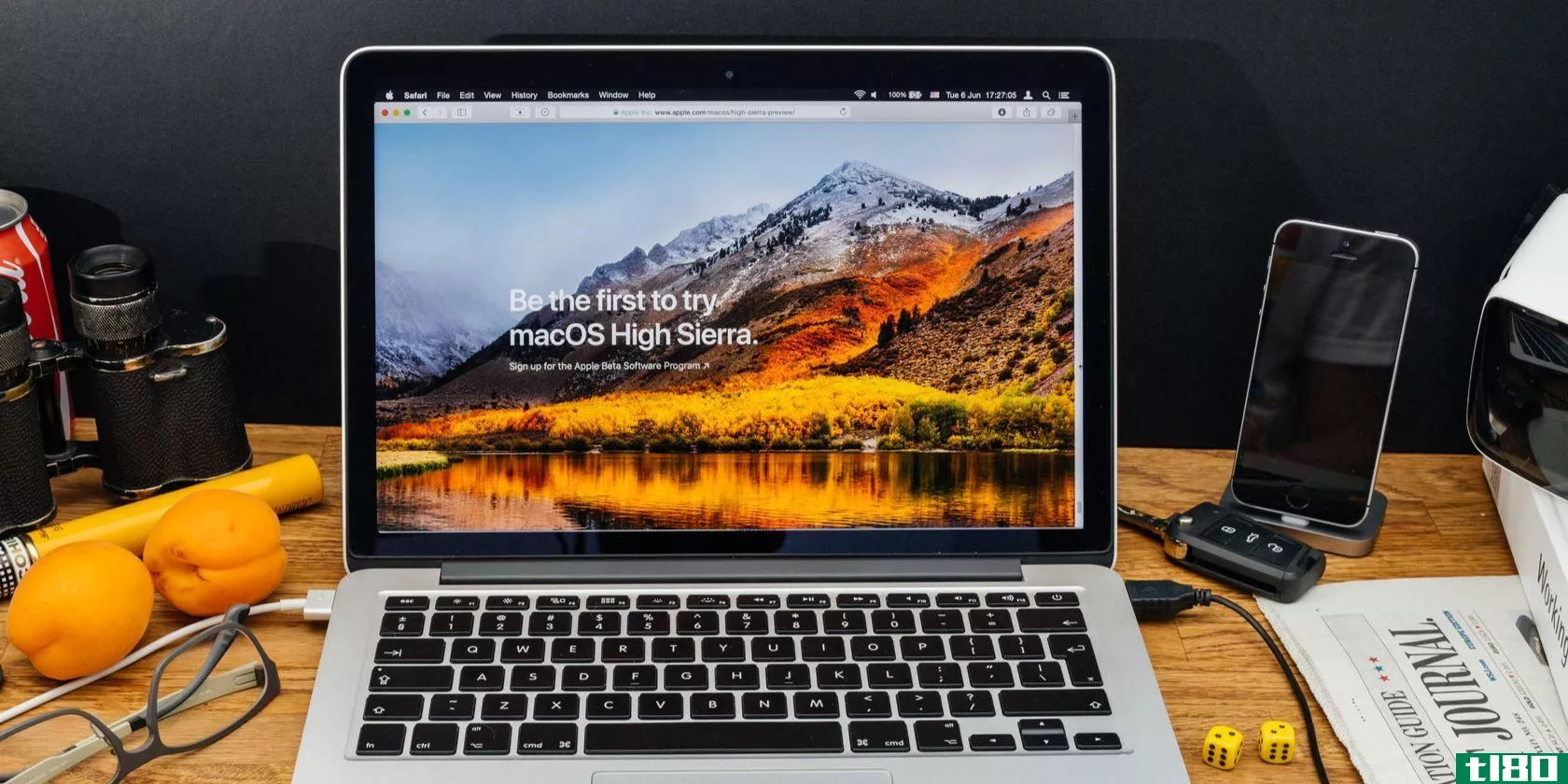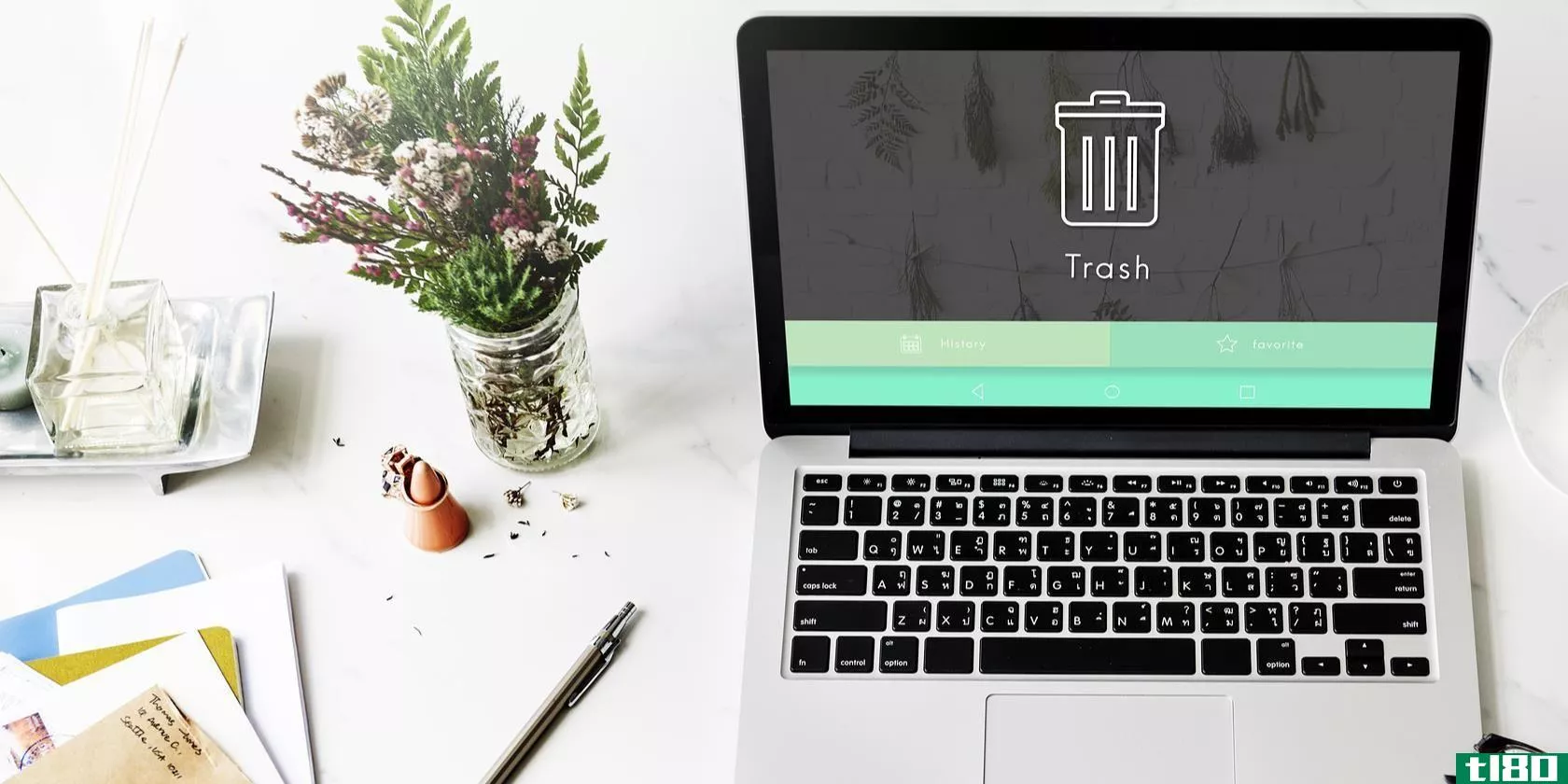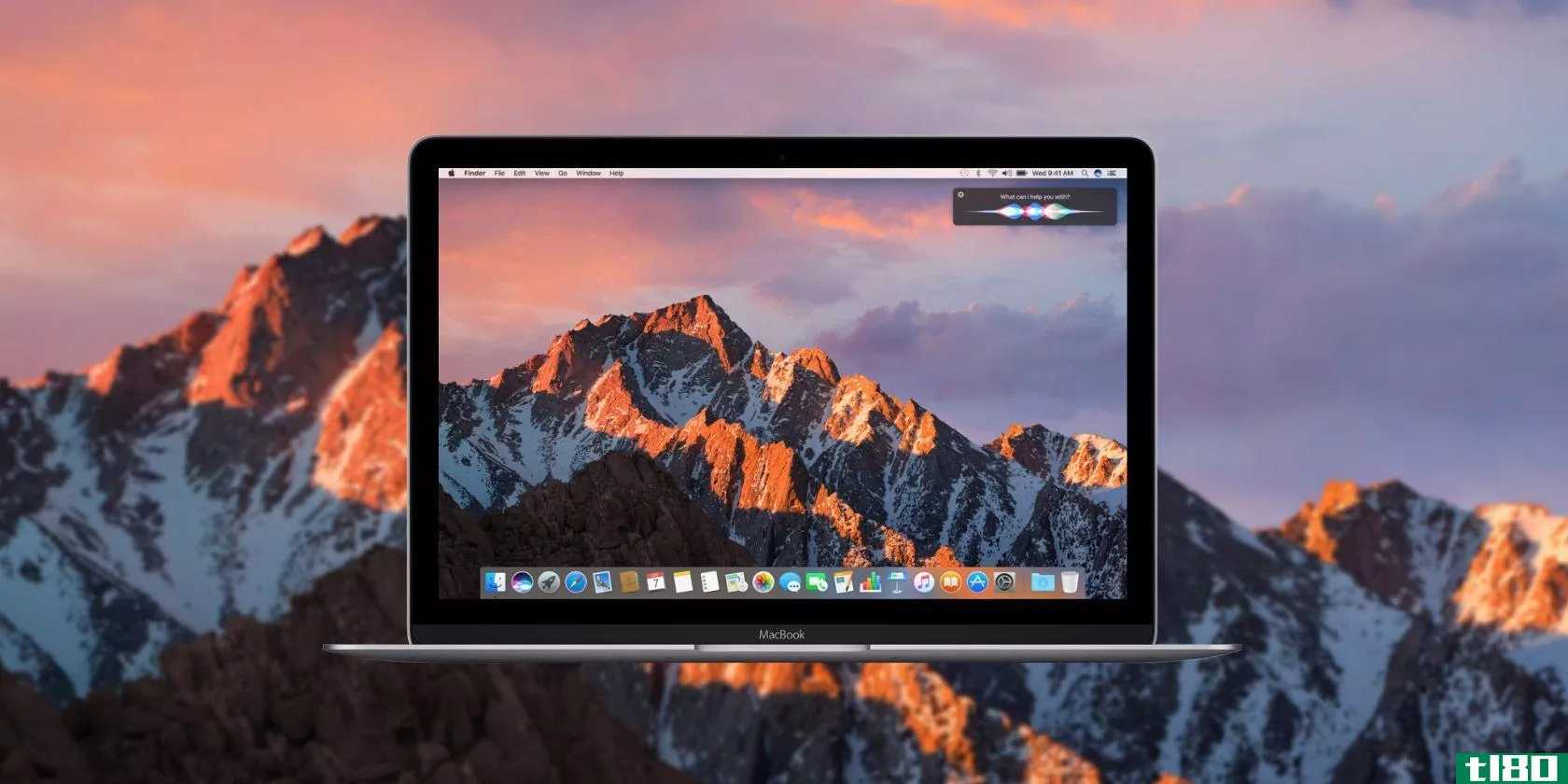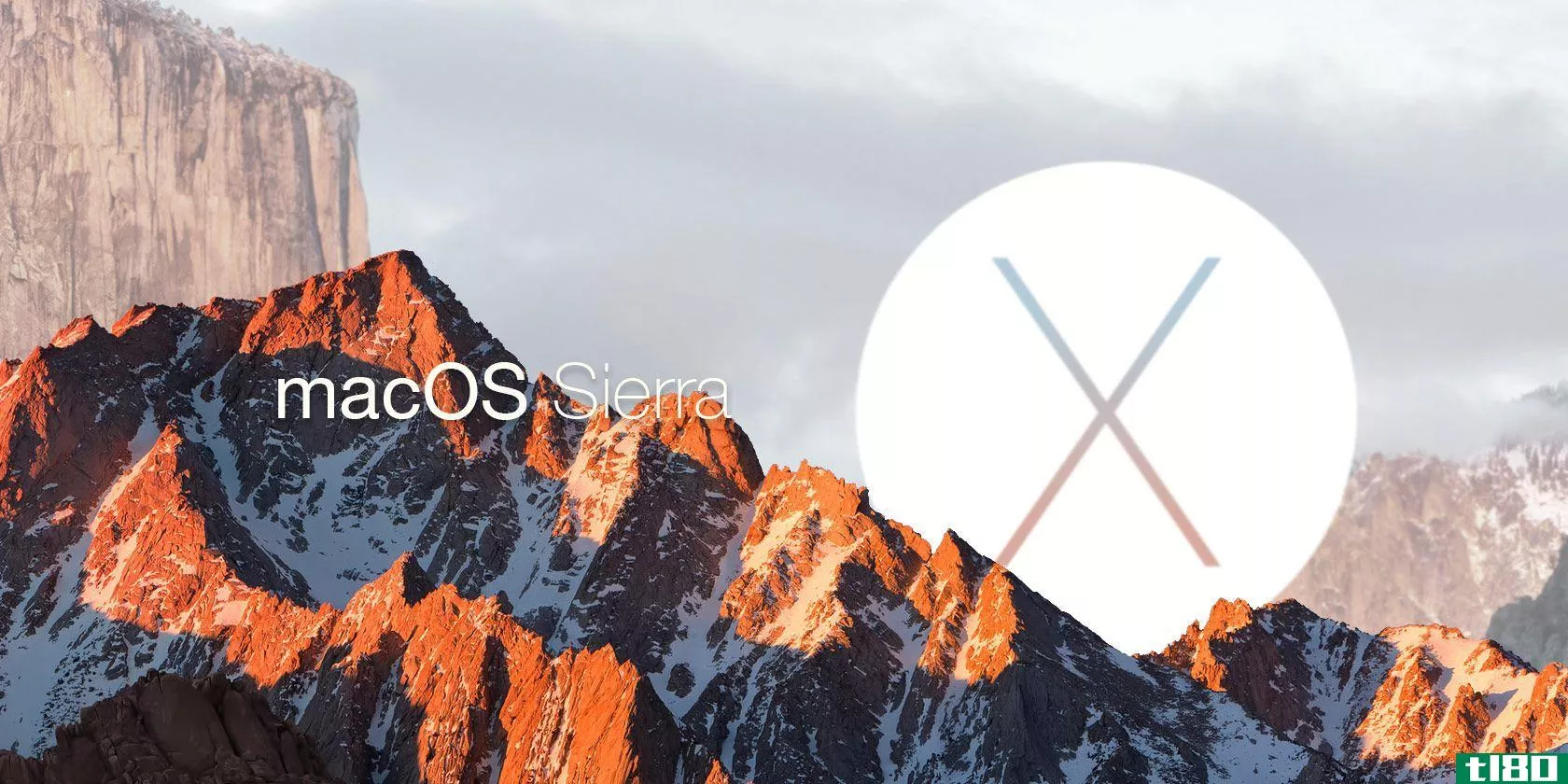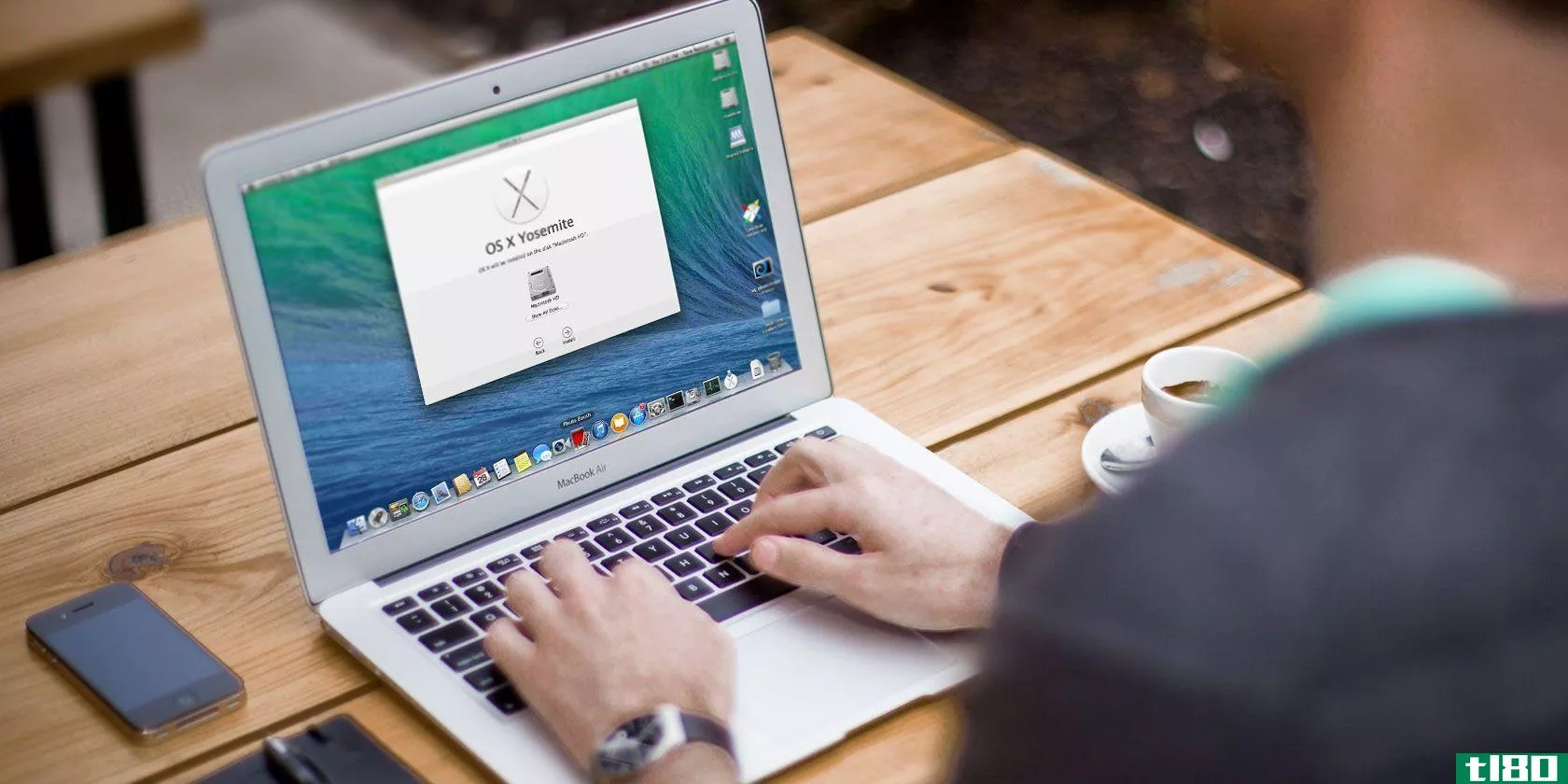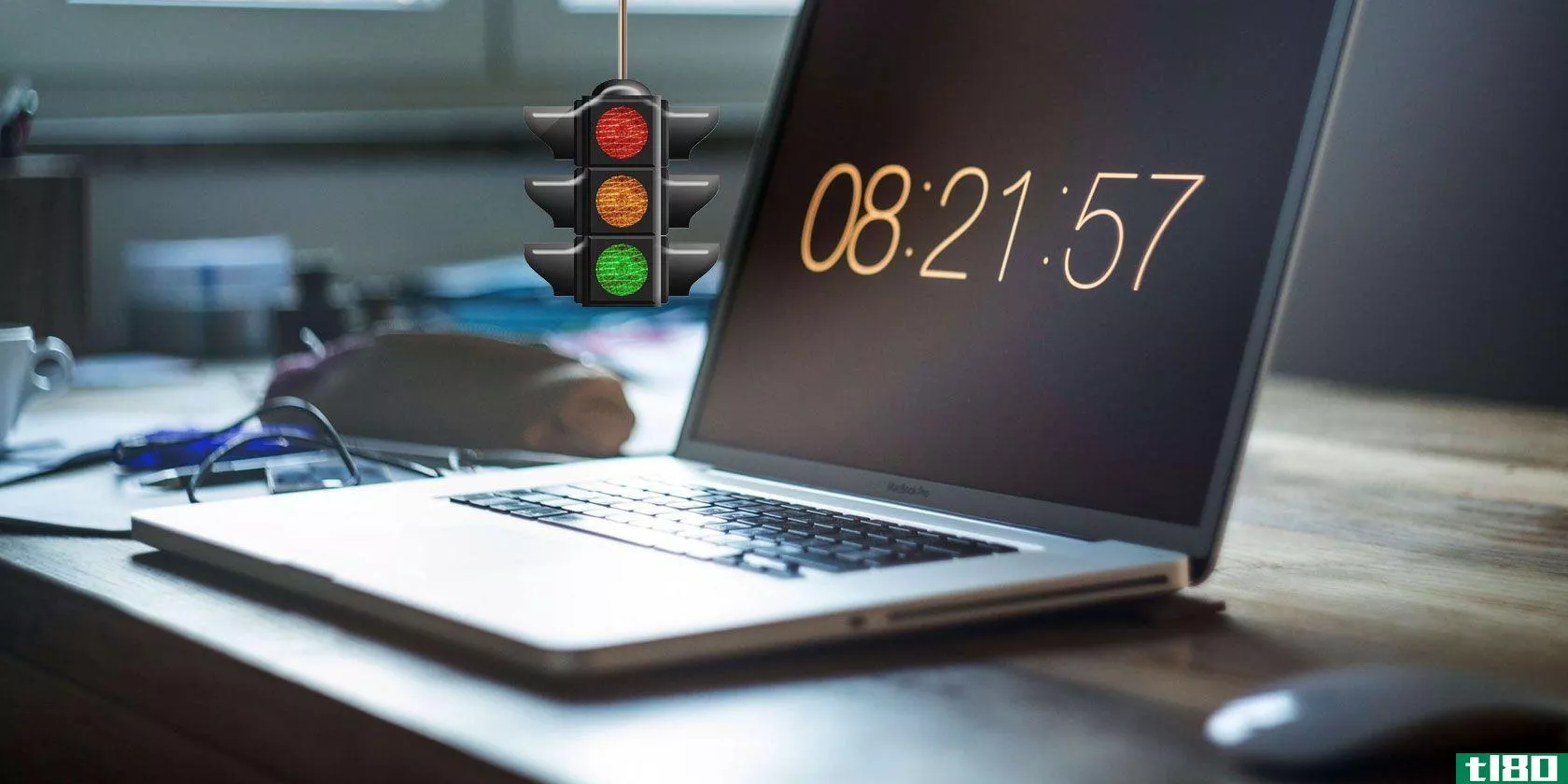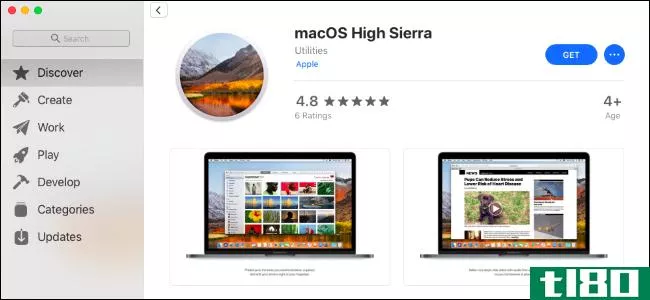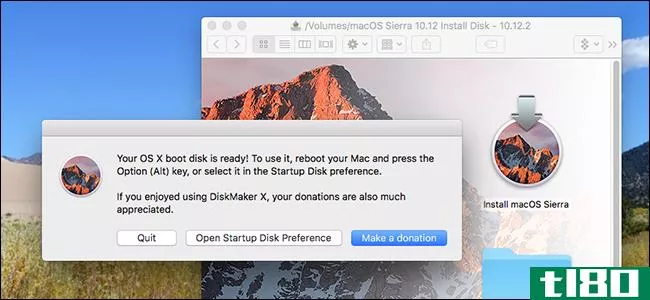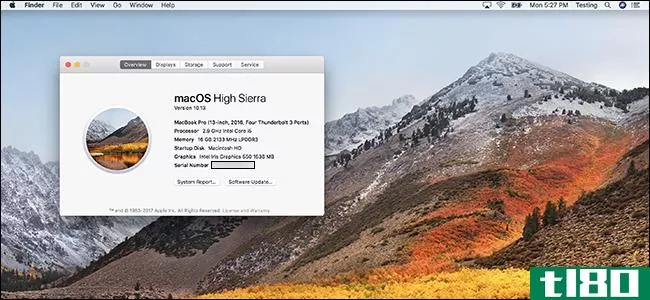macos sierra安装问题?修复常见的mac升级问题
升级操作系统时可能会出现一系列问题。这适用于计算机和移动设备,这就是为什么在单击“安装”按钮之前必须备份数据的原因。
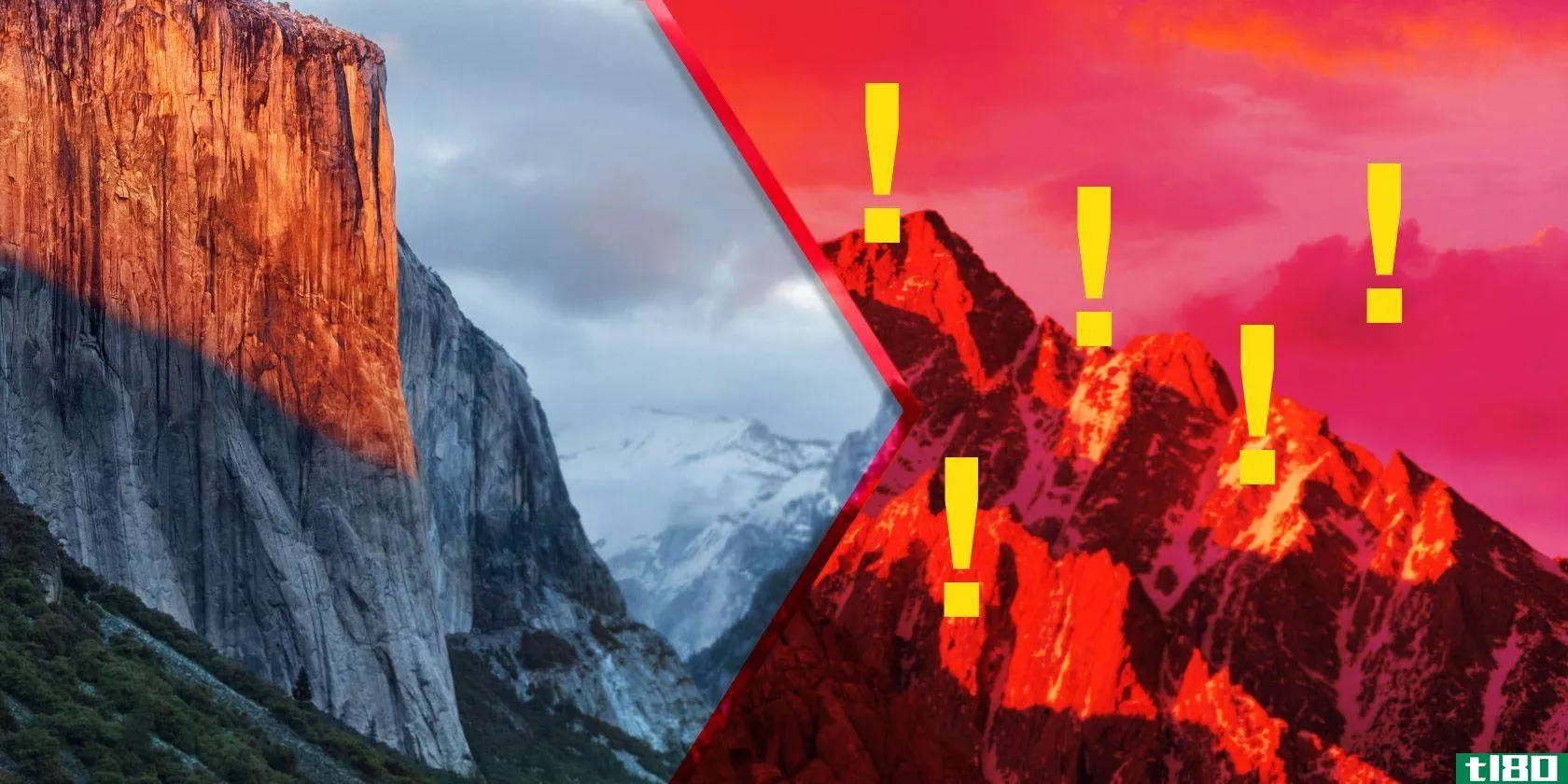
但你如何发现一个冻结安装?如果你的Mac在安装过程中耗尽了空间,你该怎么办?当你不能正常使用你的电脑时,你该怎么解决这个问题呢?
以下是一些故障排除技巧,请务必在下面的评论中列出您自己的建议。
安装前
升级操作系统需要修改计算机工作所需的核心文件。当事情可以而且确实出错时,你可能会被留下一台无法操作的电脑。如果您无法登录或访问桌面,则如果不采取激烈的措施,就无法解决问题。在你开始之前,这里有几件事要做。
1创建备份
这意味着在尝试安装任何东西之前,有一个备份是至关重要的。幸运的是,你的Mac有一个叫做时间机器的工具可以做到这一点。如果您已经在使用Time Machine,请连接外部磁盘,然后从菜单栏的Time Machine选项中选择Back Up Now。如果您以前没有做过,请连接一个外部USB驱动器(驱动器上的所有数据都将被删除),然后启动Time Machine应用程序。
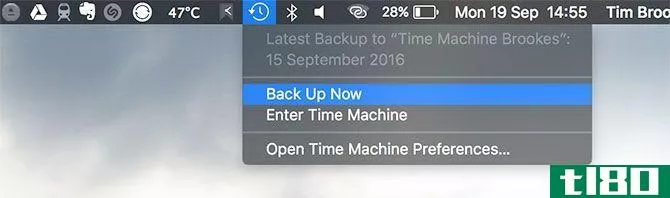
您还可以备份到NAS驱动器或Windows共享,对Time Machine驱动器进行分区,以便也可以在其上存储常规文件,或者如果需要,可以使用第三方备份工具。
2修复磁盘
即使你的电脑工作正常,在启动前检查和修复你的启动盘也是值得的。要执行此启动盘实用程序,请从列表中选择启动盘(可能称为“Macintosh HD”),然后单击急救。这不会花很长时间,值得不时做。
三。检查您的可用空间
从Mac应用商店下载macOS安装程序后,请检查磁盘实用程序中的可用空间。Sierra建议至少有8GB的可用空间,但更健康的10-15GB缓冲区应该有助于避免任何问题。
如果你在开始安装后处于“自由空间炼狱”,请继续阅读以获得解决方案。
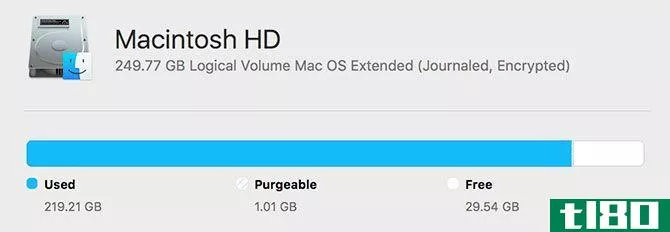
4检查simbl应用程序
SIMBL是一个操作系统插件,它为某些应用程序提供增强的功能。它还可能导致macOS出现问题,特别是在安装过程中。查看EasySIMBL应用程序列表和旧的SIMBL插件列表,看看您是否运行了任何有问题的应用程序。
如果是,请删除应用程序,以及EasySIMBL和SIMBL本身,直到您升级了操作系统。然后可以安装它们,但在开发人员更新它们之前,可能会遇到与新macOS版本的兼容性问题。
5创建u**安装
无论您是现在升级还是将来遇到问题,一个带有macOS副本的USB记忆棒都是一件很方便的东西。您可以按照我们的简易指南创建一个可引导的macOS USB记忆棒,虽然这是一个可选步骤,但如果出现问题,这是一个更快的恢复系统的方法。
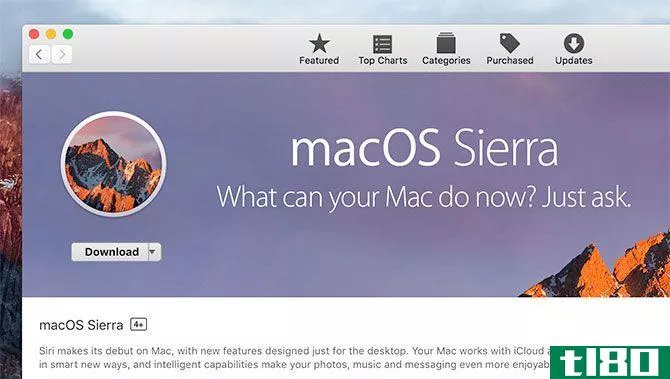
macos无法安装
请记住,执行操作系统升级可能需要一些时间,但在配备SSD的现代Mac上,等待时间不应超过30分钟到1小时。当这个过程失败时,这一点也相当明显。如果你盯着一个冻结的进度条看了一段时间,可能是时候拔掉插头了。
如果您认为操作系统安装已崩溃,可以按住电源按钮来硬重置计算机。你的Mac电脑将关闭,但请注意,你可能再也无**常启动操作系统了。
在启动时按住左Shift键以安全模式启动,这可能会对系统执行修复,并允许您正常启动或继续安装。如果仍然无法工作,请考虑在计算机启动时按住Command+R以重新启动到恢复模式。
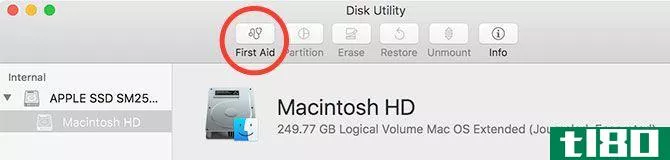
从这里选择磁盘实用程序,选择启动盘,然后单击急救。将检查磁盘是否有错误,然后可以重新启动并重试。如果问题仍然存在,您可能必须使用恢复模式或USB方法重新安装操作系统。跳到本文的结尾了解更多信息。
安装程序说你没有可用空间
macOS不应该允许您在没有检查是否有足够的可用空间的情况下启动操作系统安装,但我有第一手的经验,这种情况并不总是这样。更糟糕的是,你可能只会得到错误,一旦你过去的点没有回报。操作系统不会安装,但您无**常启动以尝试释放空间。
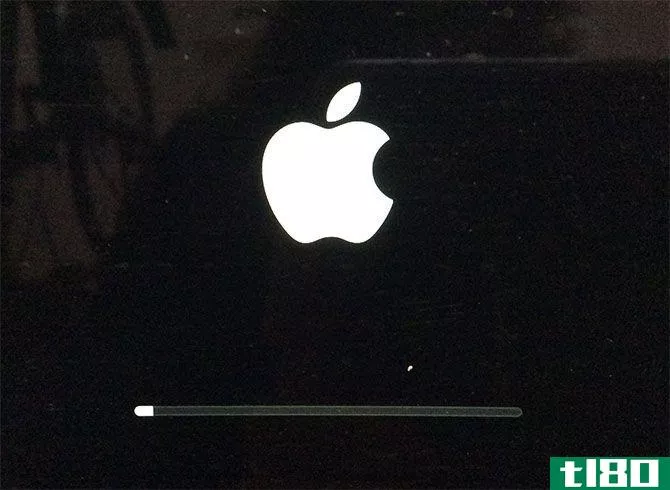
在这种情况下,您可以在恢复模式下重启Mac,方法是在机器通电时按住Command+R。在屏幕顶部,单击“实用程序”>;“终端”。恢复模式不允许您使用Finder浏览文件,并且默认情况下不会装载加密卷。这意味着你被命令行困住了。
安装启动盘
- 在终端中,运行diskutil list以显示当前设备,并记下启动盘(可能是最大的卷)。
- 通过运行Mount disk0s2来挂载分区——用上一步中提到的启动盘替换disk0s2。
如果你的磁盘是加密的
事情变得有点棘手,但这件事最近发生在我身上,我就是这样解决的:
- 在终端中,运行diskutil coreStorage list列出卷。
- 记下与启动盘相关的卷ID,它将如下所示:E0094318-C181-4AAE-BBAF-661E8B6DFBCB
- 通过运行diskutil coreStorage unlockVolume string来解锁卷,将string替换为您在上一步中注意到的长字符串。
- 输入定期登录Mac时用于解密驱动器的密码。
- 解锁卷后,运行diskutil list并记下存储卷的磁盘。
- 运行diskutil mountDisk disk0,将disk0替换为上一步中提到的磁盘。
您可能还需要使用
diskutil mount命令。不管怎样,我还是这么做了,但我不能100%肯定这是必要的,也没有什么不同。
手动删除文件
装入卷后,可以使用命令行手动删除带有
rm command. 你在这里做的任何事情都是不可恢复的(没有垃圾可以清空)。如果你做了一个时间机器备份,你可以很容易地恢复这些文件,一旦你完成了你的macOS安装。
- Use the cdcommand to change directories and lsto list directory contents.
- Change to your Downloads folder like so: cd /Volumes/Macintosh HD/Users/Tim/Downloads, where Macintosh HDis your drive name and Timis your username.
- Use the ls -lhcommand to list directory contents and display file sizes. This should help you isolate large files you can easily remove.
- Remove a file called filename.mov in the current directory with the rm filename.movcommand.
要删除文件夹,您需要使用
rmdir命令,但它们必须是空的。我拿不到钥匙
rmdir -R命令(通常用于删除非空文件夹)以在恢复模式下工作。一旦确定删除了足够的文件,请正常重新启动,然后让安装程序再试一次。
注意--这就是我如何恢复一个拙劣的macOS安装,它缺少足够的可用空间来完成。如果您有任何自己的提示或命令行指南,请在下面添加注释。
如果什么都不管用
什么都试过了,却无法完成安装?你必须从头开始重新安装。希望你有一个备份,但万一你没有,那么所有可能不会丢失:
- 考虑在目标磁盘模式下启动Mac。你需要一根霹雳火线电缆和两台Mac电脑才能做到这一点。在目标磁盘模式下启动有问题的Mac,然后用另一台Mac复制你的文件。
- 在恢复模式下启动Mac(启动时按住Command+R),启动Disk Utility,连接至少与启动盘大小相同的外部驱动器,然后点击[Disk Label]中的File>New Image来创建驱动器的映像。阅读更多有关在Apple support[不再提供]上的Disk Utility中创建和恢复图像的信息。
- 你也可以从你的Mac电脑中取出硬盘,**另一台Mac电脑,然后用这种方式复制文件。
要重新安装操作系统,请重新启动Mac并在启动时按住Command+R,然后从出现的选项中选择“重新安装macOS”。为了更快地重新安装,请使用您之前**的可引导USB记忆棒--**它,在按住选项的同时启动Mac,然后在“引导”菜单中选择USB驱动器。一旦macOS被重新安装,恢复你的时间机器数据。
还有问题吗?
如果您仍然有问题,您可能不得不面对这样一个事实:某种硬件故障是原因——可能是驱动器故障。也许是时候去苹果专卖店看看了,或者自己动手修好了。我们也可以尝试在下面的评论中提供一些帮助。
升级你的Mac有问题吗?你怎么解决的?通过留言来帮助其他Mac用户!
- 发表于 2021-03-17 08:11
- 阅读 ( 214 )
- 分类:IT
你可能感兴趣的文章
如何禁用恼人的macos升级通知
...果你有一台旧的Mac电脑,你很可能决定不升级到MacOS High Sierra,尽管它是免费的。这并不能阻止苹果不断地向你发送通知,这样做。 ...
- 发布于 2021-03-11 17:25
- 阅读 ( 197 )
苹果补丁主要macos安全问题:现在检查你的更新
一名土耳其安全研究员揭露了macOS High Sierra的一个主要漏洞。该漏洞使得攻击者可以在没有密码的情况下进入计算机,并获得强大的管理员权限。苹果发布了一个修补程序来修复影响几乎所有macOS系统的漏洞。 ...
- 发布于 2021-03-12 06:55
- 阅读 ( 204 )
如何在pc上安装macos(需要mac)
...一台旧电脑,你会很高兴知道你可以安装从10.7.5lion到10.12sierra的所有版本的macOS(或osx)。你的旧机器是否兼容完全是另一回事。 ...
- 发布于 2021-03-14 03:53
- 阅读 ( 224 )
如何在其他人之前尝试macos high sierra
...件更新以打开Mac应用商店并检查更新。这将开始下载High Sierra。安装程序将引导您正常安装它,以便您可以开始测试它。在升级到High Sierra之前,应该进行备份,以免丢失任何宝贵的数据。 ...
- 发布于 2021-03-14 04:48
- 阅读 ( 154 )
升级到macos sierra?远离这两个特征
总的来说,macOS Sierra是一个可靠的更新。虽然Siri这样的新功能有时很有用,但Sierra最引人注目的功能之一是存储管理。macOS使存储优化变得更容易,但在这个过程中,它也在用数据玩一个风险游戏。 ...
- 发布于 2021-03-16 06:50
- 阅读 ( 160 )
立即安装macos sierra的5个原因及升级方法
...最新版本的苹果桌面操作系统已经准备好进入黄金时间。Sierra放弃了osx标签,转而支持macOS,这使得桌面命名约定与iOS、tvOS和watchOS保持一致。 ...
- 发布于 2021-03-17 09:17
- 阅读 ( 206 )
苹果macos的品牌更名不仅仅是更名吗?
... 一次对守门人的改变似乎是件大事,但变化不大。在Sierra中,默认情况下不能从任何地方安装软件。完全绕过Gatekeeper的功能已经被删除,第三方应用程序现在必须在每个应用程序的基础上手动批准。 ...
- 发布于 2021-03-17 09:59
- 阅读 ( 178 )
3种降级到旧版本macos的方法
...将根据您使用的macOS版本而有所不同。对于macOS 10.13 High Sierra和名为external的外部驱动器,命令如下所示: ...
- 发布于 2021-03-18 08:10
- 阅读 ( 344 )
macos catalina更新:准备mac的6个关键步骤
... 在macOS Sierra和更高版本中,系统将建议释放存储空间的方法。它提供了对有问题的文件和文件夹的轻松访问,因此您不必在Finder中手动翻找。 ...
- 发布于 2021-03-19 08:25
- 阅读 ( 254 )